Onlineshop mit WordPress
Onlineshops müssen nicht mehr kompliziert programmiert werden. WordPress ist zwar nicht als E-Commerce-Plattform gedacht, aber dank des WordPress Plugins WooCommerce können WordPress Webshops schnell und einfach realisiert werden. Außerdem ermöglicht WooCommerce eine individuelle und vielseitige Gestaltung Ihres Onlineshops. Was WooCommerce alles kann und wie Sie es erfolgreich und nach gesetzlichen Vorgaben einsetzen können, verraten wir Ihnen hier.

Die Vorteile von WooCommerce
Wie WordPress selbst ist auch das Plugin WooCommerce beliebig skalierbar. Wenn Ihr WordPress Webshop also wächst, gibt es mit WooCommerce keine Begrenzungen. Außerdem hat sich WooCommerce mittlerweile etabliert und eine eigenständige WooCommerce-Ökonomie sowie eine aktive Community aufgebaut. Deshalb sind regelmäßige Updates und Weiterentwicklungen langfristig garantiert. WooCommerce ermöglicht zahlreiche Anbindungen an verschiedene Buchhaltungs- und POS-Systeme sowie Lagerverwaltungen, wie zum Beispiel Lexoffice, Billbee oder Sevdesk.
Die Basis-Version von WooCommerce ist kostenlos, doch auch die Buchung der Premium-Version ist in der Regel kostengünstiger als andere WordPress Shops.
Das kann WooCommerce
Mit diesem Plugin machen Sie Ihren WordPress Webshop vielfältig
Bevor wir Ihnen zeigen, wie Sie WooCommerce für Ihren WordPress Webshop einbinden, sollte erst einmal geklärt sein, ob sich das Plugin für Ihre Zwecke eignet.
Diese Shop-Arten sind möglich:
Physische Produkte (z.B. Weinflaschen, Kleidung)
Tickets (z. B. für Konzerte, Seminare oder Kongresse)
Externe Produkte (z. B. wie Affiliate von Amazon)
Digitale Produkte (z.B. E-Books, Software)
Geschützte Mitgliederbereiche (z. B. für Online-Schulungen)
Diese Funktionen bietet WooCommerce:
Automatische Verknüpfung von Warenkorb und Bestellvorgang
Verknüpfung mit Google Analytics, Social-Media-Kanälen und mit Newslettern
Festlegung verschiedener Versandoptionen
Möglichkeit verschiedener Bezahlungsvorgänge
Vielseitige Gutschein- und Rabattaktionen
E-Mail-Benachrichtigungsfunktion bei verschiedenen Verkaufs- und Retourprozessen
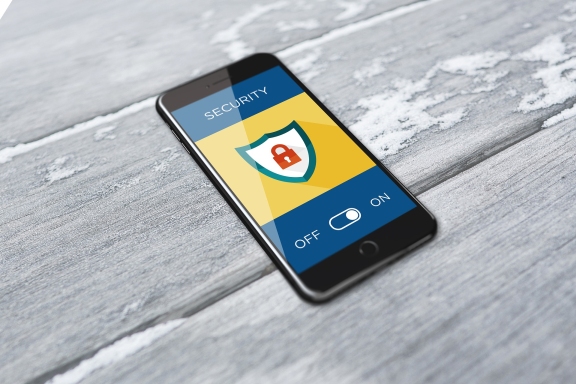
WooCommerce germanized
Ein Plugin für spezifische Vorgaben in Deutschland
Damit es deutsche WordPress Webshops leichter haben, gibt es das Plugin namens WooCommerce germanized. Im Zuge der Datenschutzgrundverordnung bietet es Rechtssicherheit. Außerdem umfasst das Plugin die einfache Anpassung von AGBs, Widerrufsbelehrungen, SEPA-Lastschrift- und Einwilligungsverfahren. Zusätzlich legen Sie damit unkompliziert ein korrektes Impressum nach gesetzlichen Vorgaben an.
5 Schritte zur Installation von WooCommerce
Richten Sie in nur wenigen Minuten Ihren WordPress Webshop ein
Schritt 1
Als erstes installieren Sie das WordPress Plugin „WooCommerce“. Gehen Sie dafür in den Adminbereich Ihrer WordPress Webseite und klicken Sie auf den Menüpunkt „Plugins“. Hier suchen Sie im Textfeld nach „WooCommerce“. Installieren Sie nun das Plugin und folgen Sie Schritt für Schritt dem Installations-Setup. Keine Sorge, jede gewählte Einrichtungsfunktion lässt sich im Nachgang noch ändern.
Schritt 2
Legen Sie nun die allgemeinen Einstellungen fest. Unter dem Reiter „Einstellungen“ finden Sie weitere Optionen zu Produkten, Versand, Mehrwertsteuer, Kasse, Kundenkonto und E-Mails
Schritt 3
Auf die Gestaltung kommt es an. Legen Sie unter dem Reiter „Design“ Ihr Theme und Ihre Menüstruktur fest. Doch Achtung! Nicht bei jedem gewählten WordPress-Theme kann auch das Design des Webshops angepasst werden.
Schritt 4
Fügen Sie nun Ihre Produkte, Texte und Bilder hinzu. Unter dem Menüpunkt „Produkte“ geht es nun zum Kern Ihrer Arbeit. Hier legen Sie Ihre Produkte für den Verkauf an. Denken Sie dabei auch daran, Kategorien und Schlagwörter (Tags) für Ihr Produkt anzulegen. Denn nur so sind diese auch mit der Suchfunktion auffindbar. Sucht Ihr Kunde beispielsweise nicht nur nach T-Shirts, sondern im Allgemeinen nach „Oberteilen“, werden ihm mit Tags ganze Produktkategorien angezeigt.
Schritt 5
Zu guter Letzt können Sich noch zusätzliche Optionen von WooCommerce nutzen. Unter „Bestellungen“ können Sie alle Bestellvorgänge verwalten. Wenn Sie in Ihrem Shop Gutscheine anbieten, legen Sie unter „Gutscheine“ jegliche Einlösebedingungen fest. Unter „Berichte“ sehen Sie sich sämtliche Entwicklungen und Einnahmen Ihres WordPress Webshops.
Sie suchen Rat von WordPress Profis?
Oder brauchen Sie tatkräftige Unterstützung bei der Installation Ihres WordPress Webshops? Melden Sie sich gerne bei unseren Fachexpert:innen. Sie helfen Ihnen bei der Konzeption, der Installation sowie bei der Wartung Ihres Onlineshops.